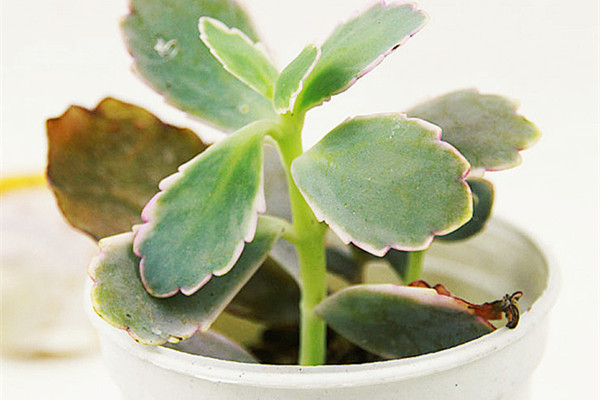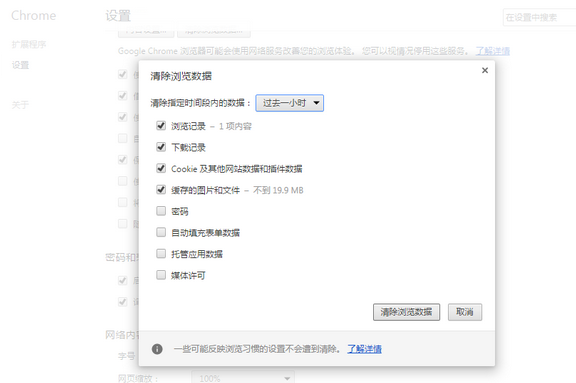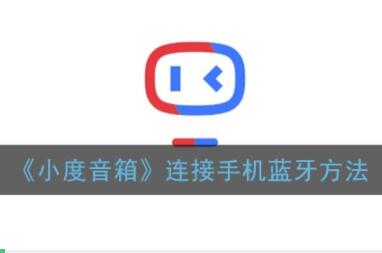Word2019如何将文档保存为txt格式?当我们需要保存一个txt格式的word文档时,我们使用的是之前方式中的另存为选项,但是在word2019的版本中,
它是如何工作的?下面小编就和大家分享一下Word 2019如何保存txt格式的文档。有需要的朋友快来看看吧!
方法步骤:
1.打开要转换的文档后,单击菜单栏上的“文件”。
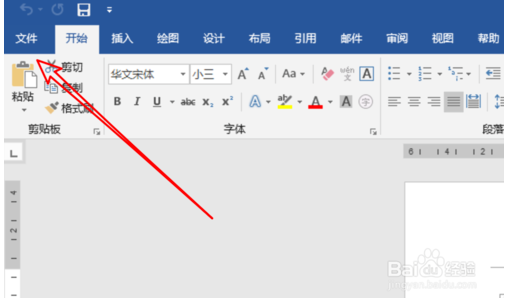
2.打开文件选项后,点击里面的“导出”选项。
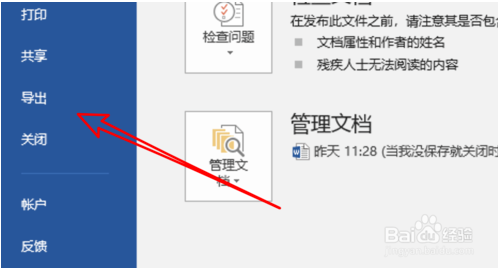
3.然后单击此处的“更改文件类型”。
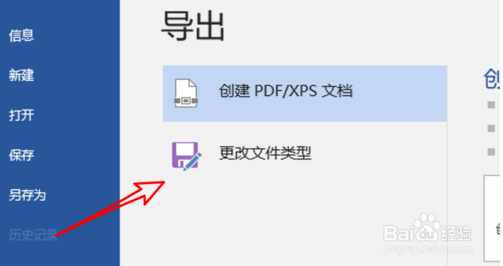
4.在文件类型列表中,单击选择“纯文本”,然后单击下面的按钮。
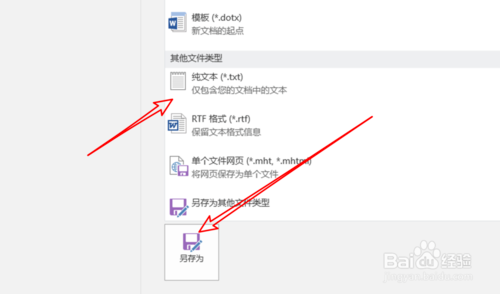
5.在弹出的文件窗口中,选择要保存的目录。
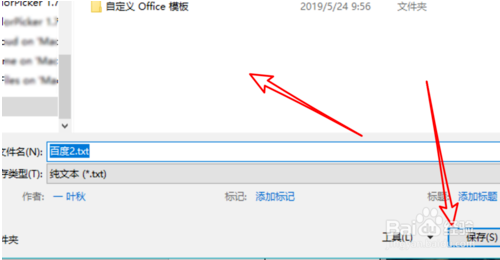
6.最后会弹出一个窗口。我们可以在这里使用默认设置。单击下面的“确定”完成导出转换。
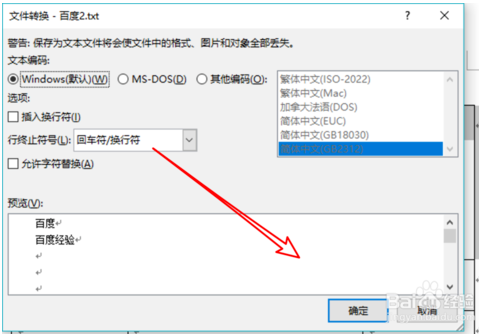
以上是边肖给大家分享的关于Word2019中如何将文档保存为txt格式的具体解决方案。感兴趣的用户可以按照上面的步骤,试一试。希望以上教程能帮到大家,关注系统世界精彩资讯教程。